В полученном фильтрованном списке можно искать значения и делать выборки. Элементы выборки можно искать как на панели выборок, так и внутри визуализаций, например фильтров и таблиц.
Щелкните элемент выборки, затем во всплывающем окне выборок введите строку поиска. Список фильтруется по мере ввода, в нем отображаются совпадающие значения.
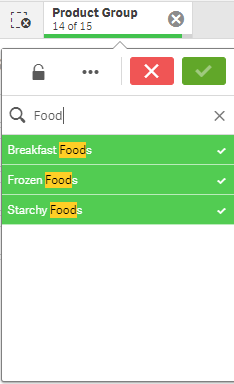
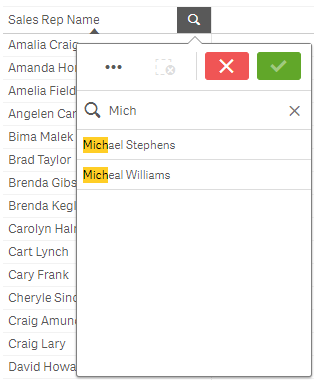
Можно использовать следующие способы поиска в выборках:
-
Text search. Используйте текст, вводя знаки подстановки, а также знаки плюса и минуса.
-
Fuzzy search. С помощью символа тильды "~" в качестве префикса можно находить неточные совпадения.
-
Numeric search. С помощью символов отношения (">", ">=", "<" или "<=") можно находить значения больше или меньше искомых, а также другие значения.
-
Expression search. Знак равенства (=) указывает на выражение. Выбираются значения полей, совпадающие с выражением.
-
Compound search. Используйте операторы поиска, чтобы объединить несколько поисков в одной строке. В одном поисковом запросе можно использовать несколько подстановочных знаков.
Также для поиска по всему набору данных можно использовать интеллектуальный поиск. Для получения дополнительной информации см. Использование Интеллектуального поиска.
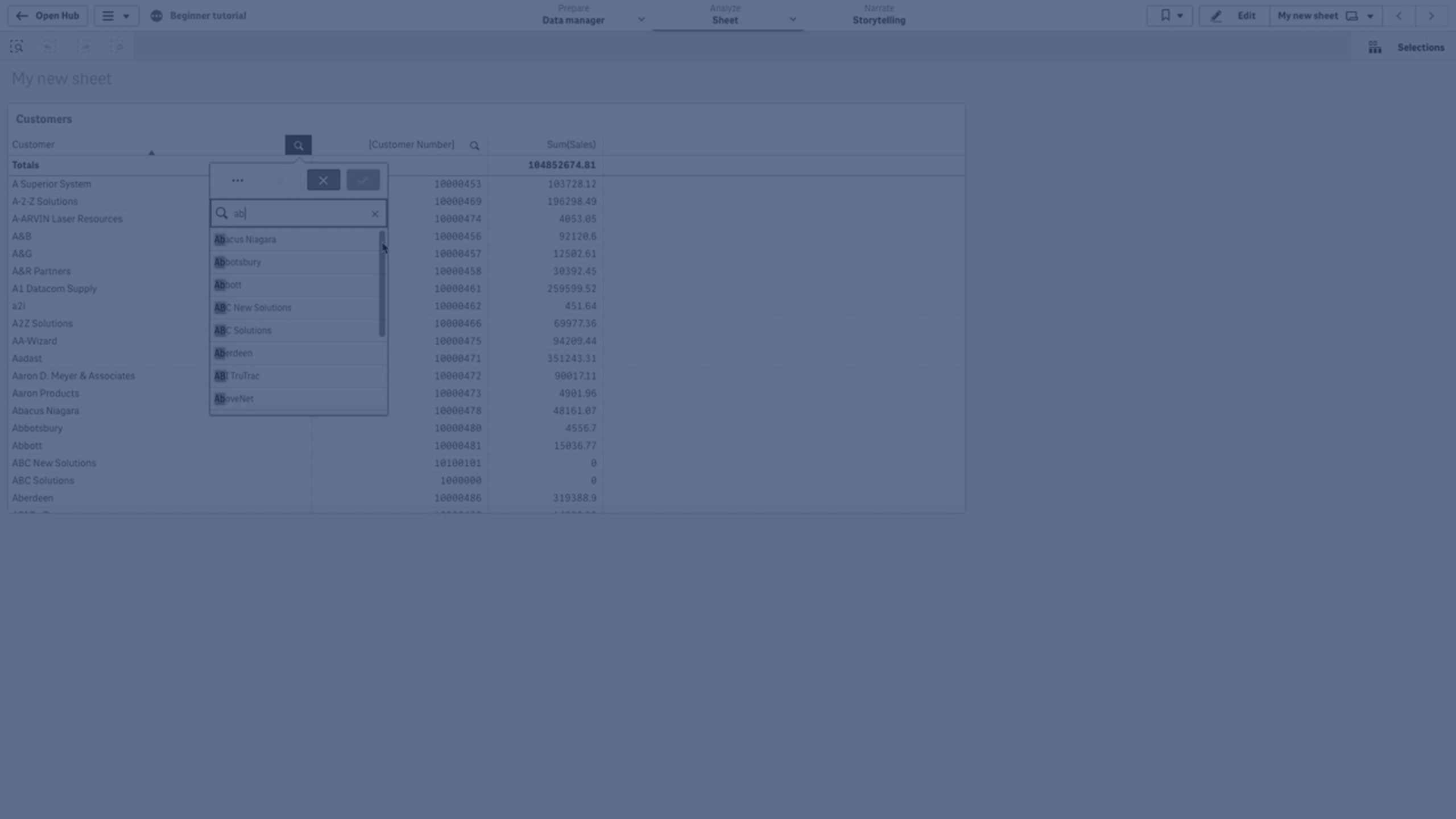
Текстовый поиск
При вводе строки поиска программа Qlik Sense фильтрует значения поля и отображает совпадающие элементы. Во время обычного поиска (без знаков подстановки) отображаются строки, которые совпадают со строкой поиска. Если используется несколько строк, разделенных пробелами, программа интерпретирует каждую из этих строк как отдельную строку поиска и отображает все значения поля, содержащие любую из строк. Если необходимо интерпретировать отдельные строки поиска как одну строку, для связи строк используйте двойные кавычки (" "). Такой же результат можно получить, если использовать знак плюс (+). С помощью знака плюс задается условие, согласно которому строки со знаком плюс должны включаться в совпадающие элементы. Тем не менее, строки необязательно должны располагаться друг за другом или идти в порядке их ввода. Знак минуса (‑) перед поисковым запросом исключает результаты, содержащие текст поискового запроса.
| Пример | Результат |
|---|---|
| "orange juice" |
Будут найдены только те значения поля, которые содержат всю строку “orange juice”. |
| orange juice | Если нет двойных кавычек, будут отображаться все поля, содержащие элемент “orange” или “juice”. |
| +orange +juice | Будут найдены такие совпадения, как “orange juice”, “orange and apple juice” и “juice from oranges”. |
| -orange ‑juice | Будут исключены результаты, содержащие orange или juice. |
Знаки подстановки
В строке поиска можно использовать один или несколько знаков подстановки. Могут использоваться следующие знаки подстановки:
| Знак подстановки | Представление |
|---|---|
| * | Ноль и более символов, включая пробел. Этот знак подстановки гибкий и может совпадать с любым символом или блоком символов в определенном положении. |
| ? | Одиночный символ, включая пробел. Этот знак подстановки полезен в случае неправильного написания строки, когда нет уверенности в написании или когда в строке содержатся специальные символы, сложные для воспроизведения. |
| ^ | Начало слова внутри значения поля. Этот подстановочный знак используется в сочетании с другими знаками. |
| Пример | Результат |
|---|---|
| a* | Будут найдены все значения, которые начинаются с буквы “a”, включая строки с несколькими словами, первое слово в которых начинается с буквы “a”. |
| *b | Будут найдены все значения, которые заканчиваются буквой “b”, включая строки с несколькими словами, последнее слово в которых заканчивается буквой “b”. |
| *c* | Будут найдены все значения, содержащие букву “c”, включая строки из нескольких слов. |
| *^ab* |
Возвращает все значения, включающие слова, начинающиеся с “ab”. Соответствует обычному поиску по “ab”, но отличается от него тем, что с помощью подстановочных знаков его можно сделать более комплексным. Также он может использоваться в программном поиске, например при анализе множеств. |
| r?ck | Будут найдены все значения, состоящие из четырех букв, начинающиеся с буквы “r”, за которой следует любой символ, и оканчивающиеся на “ck”. Например, “rack”, “rick”, “rock” и “ruck”. |
| r?? ????d | Будут найдены все значения, содержащие слова из трех букв, начинающиеся с буквы “r”, и слова из пяти букв, оканчивающиеся буквой “d”. |
Нечеткий поиск
Нечеткий поиск выполняется так же, как и текстовый, с той разницей, что при нечетком поиске выполняется сравнение и сортировка всех значений полей по степени их соответствия строке поиска. Нечеткий поиск особенно удобен для поиска элементов с опечатками. Нечеткий поиск также позволяет найти несколько схожих между собой значений.
Начните строку поиска с символа тильды "~". При вводе все значения сортируются по степени сходства со строкой поиска с лучшими соответствиями вверху списка. При нажатии клавиши Enter будет выбрано первое значение в списке.
Числовой поиск
Числовой поиск очень похож на текстовый поиск. Единственное различие состоит в том, что строка поиска должна начинаться с одного из следующих реляционных операторов ">", ">=", "<" или "<=".
| Пример | Результат |
|---|---|
| >900 | Будут найдены все значения больше 900. |
| <=900 | Будут найдены все значения, меньше или равные 900. |
| >900<1000 | Будут найдены все значения больше 900 и меньше 1000. |
| <900>1000 | Будут найдены все значения меньше 900 или больше 1000. |
Поиск выражения
Поиск выражения всегда начинается со знака равенства (=). Выражение оценивается для каждого значения поля в поле поиска. Выбираются все значения, для которых выражение поиска возвращает ненулевое значение.
В фильтре со значениями Sales можно использовать, например, такой поиск: =Sum(Sales) > 1000000, чтобы найти значения больше 1 000 000. Это простой поиск. Такие же результаты можно получить с помощью числового поиска: >1000000. Зачастую выбрать можно только поиск выражения. Например, для поиска значений в связанных полях необходимо использовать поиск выражения.
Пример:
Предположим, что у вас есть фильтр для торговых представителей. Можно использовать поиск выражения, чтобы найти торговых представителей, значения продаж которых больше, например, 5 000 000. Строка поиска такая же, как предыдущая: =Sum(Sales) > 50000000. Поскольку значения продаж связаны с торговыми представителями, можно выполнить поиск в фильтре Sales Rep.
Поиск выражения в фильтре при помощи строки поиска.
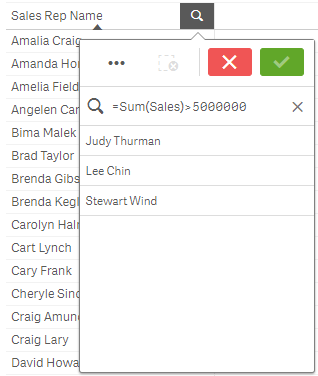
Составной поиск
Составной поиск позволяет объединить два или больше запросов с помощью операторов поиска. Это позволяет настроить специфическую фильтрацию данных. Чтобы выполнить составной поиск, заключите запрос в круглые скобки. Можно использовать несколько операторов поиска в одном составном запросе.
Составной поиск в Qlik Sense
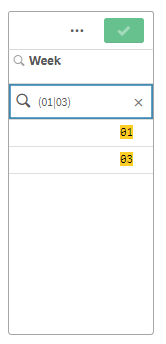
На самом базовом уровне составной запрос может содержать одно значение. В отличие от других методов поиска, составной поиск с использованием одного условия поиска возвращает только значения, которые точно соответствуют введенному запросу. Это помогает получать более точные результаты при поиске данных.
Составной поиск с использованием одного условия поиска
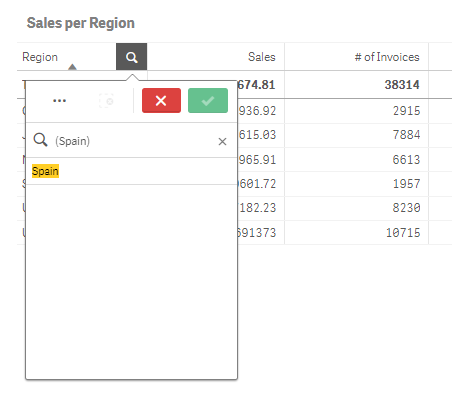
При составном поиске запрос может содержать один или несколько подстановочных знаков. Если запрос включает пробелы, заключите содержимое строки составного поиска в кавычки.
Составной поиск с использованием нескольких подстановочных знаков и кавычек
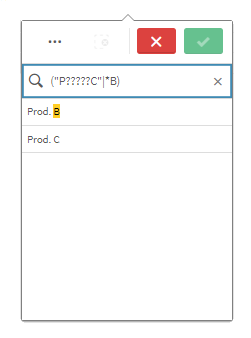
Оператор поиска OR (ИЛИ, «|»)
При использовании оператора OR (ИЛИ) составной поиск возвращает значения, которые соответствуют любому из включенных условий поиска.
Составной поиск с использованием оператора поиска OR (ИЛИ)
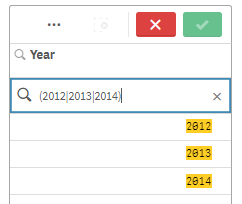
Оператор поиска AND (И, «&»)
При использовании оператора AND (И) составной поиск возвращает значения, которые соответствуют всем включенным условиям поиска в запросе. Так как составные поиски возвращают только точные соответствия, этот оператор обычно используется только с одним или несколькими подстановочными знаками.
Составной поиск с использованием оператора поиска AND (И)
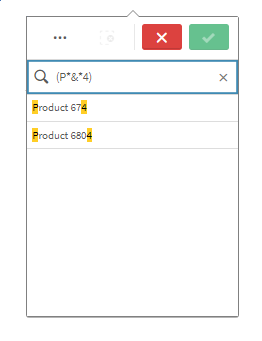
Оператор поиска XOR (исключающее ИЛИ, «^»)
При использовании оператора XOR (исключающее ИЛИ) составной поиск возвращает значения, которые соответствуют либо первому, либо второму условию поиска, но не обоим сразу.
Составной поиск с использованием оператора поиска XOR (исключающее ИЛИ)
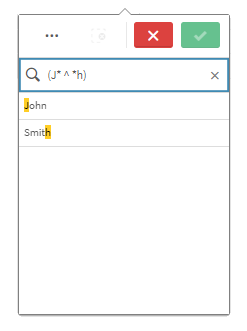
В приведенном выше примере поиск возвращает значения, которые начинаются либо с буквы «J» либо оканчиваются на будку «H», но значения, соответствующую обоим критериям (такие как Josh), не включаются в число результатов.
